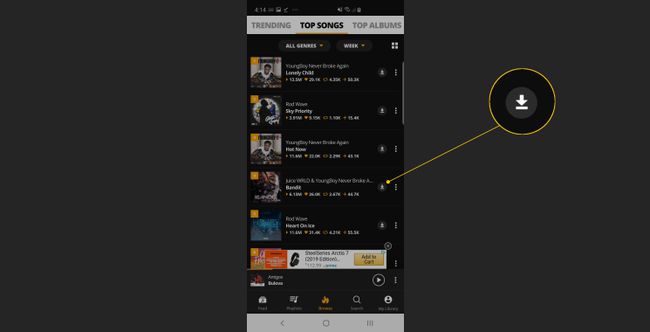Hogyan tölthet le zenét Android telefonjára
Ha az okostelefon a zenelejátszó, az internet a zenekönyvtár. Előfordulhat azonban, hogy nem mindig fér hozzá internetkapcsolathoz, amikor zenét szeretne hallgatni. Mielőtt ez megtörténne, töltsön le dalokat telefonjára offline hallgatáshoz. Így tölthet le zenét innen YouTube Music, a számítógépére és más zenei forrásokra a telefonra.
Dalok feltöltése a YouTube Music szolgáltatásba
A YouTube Music segítségével feltöltheted zenegyűjteményedet, és bármilyen eszközről elérheted (beleértve a telefont, tablettaés számítógép). Amikor dalokat tárolsz a YouTube Music szolgáltatásban, nem töltöd le a számokat a telefonodra. Ehelyett dalokat tölt fel a felhőbe.
Amíg van internetkapcsolata, lejátszhatja ezeket a dalokat a telefonján.
Így tölthet fel zenét a YouTube Music szolgáltatásba.
Nyisson meg egy webböngészőt, és lépjen a YouTube Music webhely.
-
Válassza ki a sajátját profilkép a jobb felső sarokban.

-
Válassza ki Zene feltöltése.

-
Keresse meg és válassza ki a feltölteni kívánt dalokat a merevlemezen, majd válassza ki
Nyisd ki. A YouTube Music automatikusan megkezdi a dalok átvitelét a felhőbe.
Hogyan töltsünk le dalokat a YouTube Musicból
A YouTube Music segítségével dalokat, lejátszási listákat és albumokat tölthet le offline lejátszáshoz. Itt van, hogyan:
A funkció használatához prémium előfizetés szükséges. 9,99 dollárba kerül/hónap.
Nyisd meg a YouTube Music alkalmazást.
Válassza ki a letölteni kívánt dalt vagy albumot.
-
Érintse meg a Letöltés gomb.
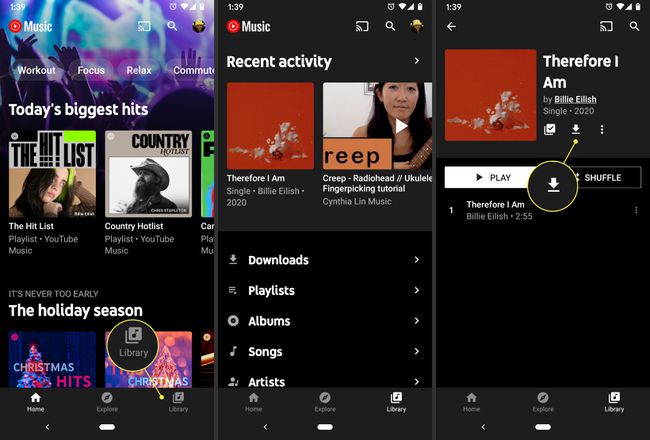
A letöltés gomb lefelé mutató nyílról pipává változik, amikor a Letöltés befejeződik, így a dal elérhetővé válik offline meghallgatásra.
Hogyan tölthet le zenét a számítógépéről a telefonjára
USB-kábellel bármilyen saját zenét átmásolhat számítógépéről telefonjára. Itt van, hogyan:
-
Csatlakoztassa telefonját számítógépéhez USB-csatlakozókábellel.

Ha megjelenik egy párbeszédpanel, amely engedélyt kér a telefonadatok eléréséhez, érintse meg a gombot Lehetővé teszi.
-
A számítógépen nyisson meg egy mappát, és keresse meg a telefonra letölteni kívánt zenefájlokat. Nyisson meg egy második mappát, és keresse meg a telefon zenei mappáját.
Macen töltse le és telepítse Android fájlátvitel. A telepítés után nyissa meg az Android File Transfer alkalmazást, és nyissa meg a zene mappát a telefonján.
-
Húzza a letölteni kívánt albumokat vagy egyes számokat a számítógép mappájából a telefon zenemappájába.
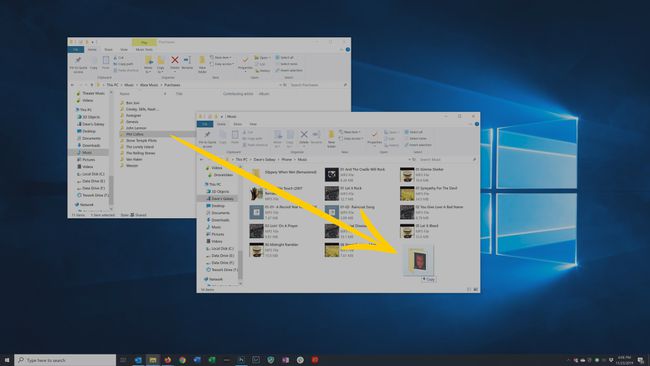
Hogyan tekintheti meg letöltött zenéit a YouTube Music alkalmazásban
Miután letöltötted a számokat a telefonra akár a YouTube Music szolgáltatásból, akár USB-kábellel másolva, állítsd be, hogy a YouTube Music csak a letöltött számokat jelenítse meg. Ha ezt teszi, könnyebben megtalálja a dalokat offline hallgatáshoz.
Nyisd meg a YouTube Music alkalmazást.
Érintse meg a Könyvtár ikont a képernyő alján.
Koppintson a Letöltések.
-
Megjelenik az eszközre letöltött dalok, valamint a rendelkezésre álló tárhely.

Bekapcsolni Intelligens letöltések a YouTube Music minden este letölti kedvenc zenéit (amíg az eszköz csatlakozik Wi-Fi-hálózathoz). Akkor mindig lesz mit hallgatnod.
Hogyan tölthet le dalokat más alkalmazásokból
A Google Play Áruházban számos ingyenes letöltést kínáló alkalmazás található. Az alkalmazások megtalálásához keressen olyan kifejezésekre, mint pl ingyenes zene vagy zene letöltés. Néhány alkalmazás, amelyet találhat, többek között YMusic, AudioMack, és SoundCloud.
A zeneletöltés módja változó. Általában, ha egy alkalmazás lehetővé teszi számok letöltését offline hallgatáshoz, érintse meg a letöltés gombot a szám, lejátszási lista vagy album mellett. Általában úgy néz ki, mint egy lefelé mutató nyíl.